„Ich habe mein iPhone im Gefängnis kaputt gemacht und als MobileSubstrake abstürzte. Ich habe die Erweiterungen, Designs und Optimierungen bereits im abgesicherten Modus meines iPhones deaktiviert. Aber wie schalte ich den abgesicherten Modus des iPhone aus?“
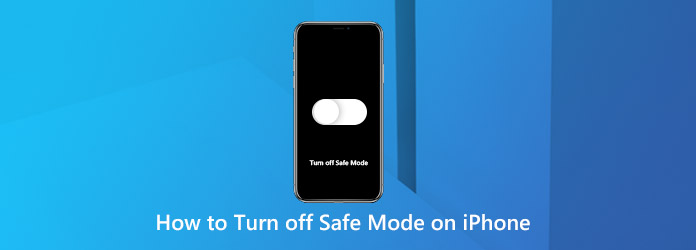
Es gibt drei Modi Ihres iOS-Geräts: DFU-Modus, Wiederherstellungsmodus und abgesicherter Modus. Sie kennen vielleicht die ersten beiden Modi, aber haben Sie eine klare Vorstellung vom abgesicherten iPhone-Modus? Erfahren Sie einfach mehr darüber und wie Sie den abgesicherten Modus auf Ihrem iPhone jetzt deaktivieren.
Teil 1: Was ist der abgesicherte Modus auf dem iPhone?
Der abgesicherte iPhone-Modus ist am Jailbreak beteiligt, der dem abgesicherten Modus unter Windows und macOS ähnelt. Es hilft Ihnen, die abgestürzten Prozesse loszuwerden und nur das Basissystem auszuführen. Wenn Sie Ihr iPhone in den abgesicherten Modus versetzen, können Sie die Fehlfunktions-Apps deinstallieren, die Erweiterung deaktivieren und die Einstellungen anpassen, die den Absturz auf einem iPhone mit Jailbreak verursachen. Es sollte nützlich sein, die Probleme von Jailbreak zu beheben, aber wenn Sie den abgesicherten Modus Ihres iPhones nicht verlassen können, sollte dies ein Kopfschmerzproblem sein.
Teil 2: So versetzen Sie das iPhone in den abgesicherten Modus
Wenn Sie Ihr iPhone manuell in den abgesicherten Modus versetzen möchten, um die abgestürzten Apps, Themen und anderen Optimierungen im Zusammenhang mit dem Jailbreak, dem Einfrieren von iOS und mehr zu entfernen, erfahren Sie mehr Details zum Vorgang wie folgt.Sie werden an diesem Artikel interessiert sein: So versetzen Sie das iPhone in den Wiederherstellungsmodus.
Schritt 1: Schalten Sie Ihr iPhone wie gewohnt aus. Warten Sie mindestens 15 Sekunden und schalten Sie dann Ihr iPhone wieder ein
Schritt 2: Sobald der Bildschirm aufleuchtet, halten Sie die Leiser-Taste gedrückt, bis Sie das Apple-Logo sehen.
Schritt 3: Wenn sich Ihr iPhone im abgesicherten Modus befindet und Sie unerwünschte Apps einfach deinstallieren oder löschen können.
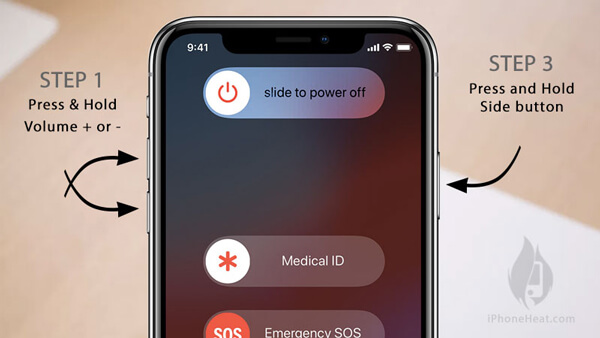
Teil 3: So deaktivieren Sie den abgesicherten Modus auf dem iPhone
Sobald Ihr iPhone bereits in den abgesicherten Modus gewechselt ist, sind die meisten Bonusfunktionen deaktiviert. Hier sind 4 Methoden, um den abgesicherten Modus auf Ihrem iPhone zu beenden oder zu deaktivieren.
Methode 1: Beenden Sie den abgesicherten iPhone-Modus, indem Sie das iPhone neu starten
Wenn das iPhone X / XR in den abgesicherten Modus versetzt wird, finden Sie die Popup-Meldung auf dem Bildschirm mit drei Optionen: OK, Neustart und Hilfe. Um den abgesicherten iPhone-Modus zu deaktivieren, können Sie einfach auf die Option Neustart tippen.
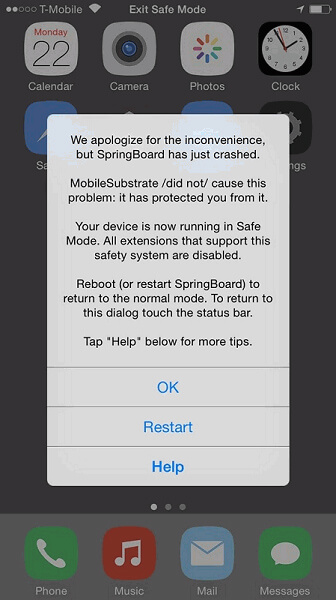
Methode 2: Deaktivieren Sie den abgesicherten iPhone-Modus durch Neustart
Wenn die Neustartoption nicht mehr funktioniert, führen Sie die folgenden Schritte aus, um den abgesicherten Modus auf Ihrem iPhone zu beenden.
Schritt 1: Drücken Sie die Power und Home tasten zur gleichen zeit für eine weile.
Schritt 2: Lassen Sie die Tasten los, bis Ihr iPhone-Bildschirm schwarz wird und sich wieder einschaltet.
Schritt 3: Sie sollten die „Folie zum Entsperren“ ignorieren, die auf dem Bildschirm angezeigt wird, nachdem Sie diesen Vorgang gestartet haben.
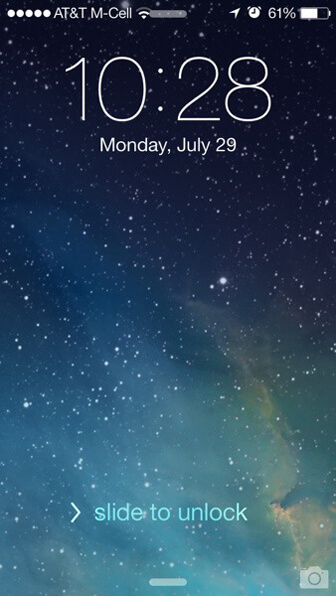
Methode 3: Inkompatible Pakete löschen
Wenn das inkompatible Cydia-Paket auf Ihrem iPhone noch verfügbar ist, können Sie den abgesicherten Modus auf Ihrem iPhone nicht deaktivieren, indem Sie einfach Ihr iPhone neu starten. Löschen Sie einfach die inkompatiblen Pakete wie folgt.
Schritt 1: Öffnen Sie die Cydiastrate und entfernen Sie die letzten oder die damit verbundenen problematischen Optimierungen oder Erweiterungen.
Schritt 2: Danach können Sie Ihr iPhone wie oben erwähnt neu starten, um Ihr iPhone wieder normal zu machen.
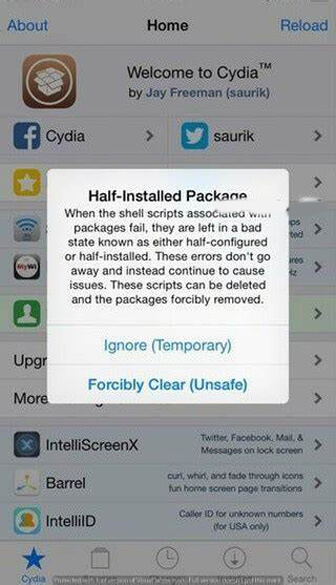
Methode 4: Schalten Sie den abgesicherten iPhone-Modus mit der iOS-Systemwiederherstellung aus
Sie sollten feststellen, dass der abgesicherte Modus des iPhones nicht so einfach zu verwalten ist wie der Wiederherstellungsmodus oder der DFU-Modus. Wenn Sie immer noch im abgesicherten Modus stecken bleiben und ihn auf Ihrem iPhone nicht ausschalten können, ist AnyMP4 iOS System Recovery eine hervorragende Lösung, um den abgesicherten Modus Ihres iPhones problemlos zu deaktivieren.
- 1. Stellen Sie das iPhone aus dem abgesicherten Modus, dem Wiederherstellungsmodus oder dem DFU-Modus wieder her.
- 2. Bewahren Sie alle persönlichen Daten und Einstellungen unter den ursprünglichen Bedingungen auf.
- 3. Laden Sie Patches herunter, um das iOS-System zu reparieren und das iPhone wieder normal zu machen.
- 4. Kompatibel mit iPhone 12/12 Pro / 12 Pro Max / 12 Mini / 11 / 11 Pro / XR / XS / X / 8 /7 und früher.
So deaktivieren Sie den abgesicherten iPhone-Modus mit Leichtigkeit
Schritt 1: Holen Sie sich die iOS-Systemwiederherstellung
Sobald Ihr iPhone im abgesicherten Modus hängen bleibt, können Sie die iOS-Systemwiederherstellung herunterladen und den Anweisungen auf dem Bildschirm folgen, um sie auf Ihrem Computer zu installieren. Verbinden Sie Ihr iPhone mit einem Lightning-Kabel mit dem Computer und starten Sie die Software. Ihr Gerät wird sofort entdeckt.

Schritt 2: Wählen Sie den richtigen Modus
Klicken Sie auf der Hauptoberfläche auf die Schaltfläche Start, um das iPhone im abgesicherten Modus zu reparieren. Wählen Sie die Schaltfläche Optimieren und rufen Sie das Download-Fenster auf. Wenn auf Ihr iPhone nicht zugegriffen werden kann, müssen Sie den Standardmodus oder den erweiterten Modus auswählen, um Ihre iPhone-Kategorie, Ihr Modell und andere Informationen auszuwählen, damit alle iOS-Versionen verfügbar sind.
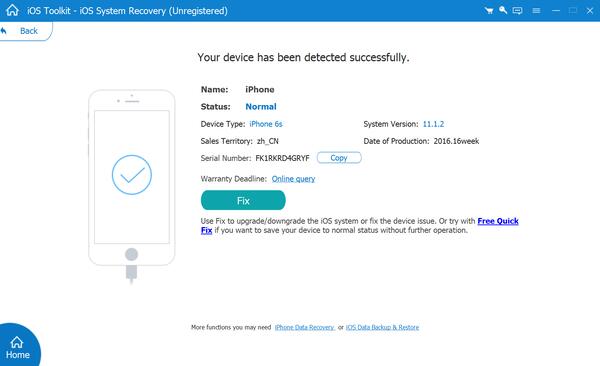
Schritt 3: Deaktivieren Sie den Abgesicherten Modus auf dem iPhone
Wählen Sie die richtige Systemversion und klicken Sie auf Weiter, um mit dem Herunterladen der erforderlichen Firmware zu beginnen. Wenn der Download abgeschlossen ist, wird die Software das iPhone automatisch reparieren. Warten Sie, bis der gesamte Vorgang abgeschlossen ist, und Ihr iPhone wird im Standardmodus neu gestartet.
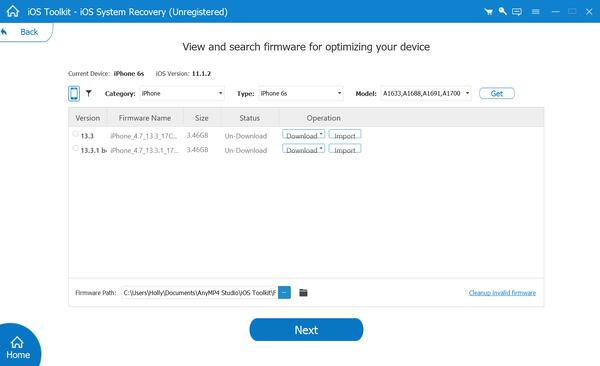
Teil 4: FAQ des abgesicherten iPhone-Modus
Frage 1: Warum soll ich mein iPhone in den abgesicherten Modus versetzen?
Im abgesicherten Modus können Sie Ihr Gerät nur mit wichtigen Diensten und Apps starten. Wenn Sie im abgesicherten Modus booten, können Sie bestätigen, ob die Softwareprobleme auf vorinstallierte System-Apps oder Apps von Drittanbietern zurückzuführen sind, die Sie manuell installiert haben.
Frage 2: Kann ICH fix iPhone stecken im Abgesicherten Modus?
Sobald Ihr iPhone im abgesicherten Modus hängen bleibt, können Sie es ohne Software von Drittanbietern nicht mehr ausschalten. Mit anderen Worten, Sie benötigen ein 3. Programm wie AnyMP4 iOS System Recovery, um den abgesicherten Modus zu entfernen.
Fazit
Sie sollten mehr darüber erfahren, was der abgesicherte Modus des iPhone ist und wie Sie den abgesicherten Modus auf dem iPhone deaktivieren. Im Allgemeinen brauchen Sie es nicht, wenn Sie Ihr iPhone nicht jailbreaken. Es ist in erster Linie für Jail-broken iOS-Geräte gedacht, um Probleme zu diagnostizieren und zu beheben. Noch wichtiger ist, dass AnyMP4 iOS System Recovery Ihnen helfen kann, den abgesicherten Modus auf dem iPhone zu deaktivieren, auch wenn Ihr Gerät hängen geblieben ist.